问题解答:启动插件后显示「登录失败: 帐号或密码错误,请重新输入。 Code: 1 」
你的密码填写有误。点击右上角「停用插件」,重新输入一遍密码,然后重新点击「启用插件」。
如果你确信密码填写无误,可以在手机上退出 QQ 登录,并重新使用密码登录。你会发现你的密码无法登录。这种情况下,先使用手机号登录 QQ,登录成功后修改一次你的密码。你将能够使用新密码登录。
你的密码填写有误。点击右上角「停用插件」,重新输入一遍密码,然后重新点击「启用插件」。
如果你确信密码填写无误,可以在手机上退出 QQ 登录,并重新使用密码登录。你会发现你的密码无法登录。这种情况下,先使用手机号登录 QQ,登录成功后修改一次你的密码。你将能够使用新密码登录。
登录过程中手 Q 需要全程保持登录。你的手 Q 没有登录。请从开头重新阅读,并严格根据要求操作。
请先确认所在地时间为 2023 年 4 月及以后再使用本贴的方法哦。否则请根据下面的导航贴寻找可用的教程
如果你未仔细阅读本贴,尝试完下面所有的方法后你仍然不会成功登录。
用户群内已经有数百人次因为未认真阅读本贴导致了无法登录的情况。一些人单纯漏看了某些操作步骤,另一些人认为本贴中的步骤不可理喻而选择自己进行操作。他们无一例外全都无法成功登录。峰值情况下,每天会有超 20 人次的人进群询问本贴中已经介绍过的登录相关问题。对于这样的询问,我们无法解决。
请注意,如果由于你自己未认真阅读本贴而导致了无法登录的情况,属于违反了 308 规则。这种情况下,你既不会得到客服的解答,还有可能因为违反群规被踢出用户交流群。在尝试下方步骤或在用户群中提问前,请再次确保自己已经阅读了上方的所有步骤。
打开插件市场,搜索并安装 qdvc 插件。
安装成功后启用,你将会在左侧栏中找到「QDVC」页面,打开它。
点击画面中央的「创建」。
「设备生成器」选择 go-cqhttp,然后点击「创建」。
创建成功后,翻到下方的「设备类型」字段,然后选择一个设备类型。 qdvc 内详细介绍了每个设备的优缺点。你需要逐个进行尝试。
下方给出了一种推荐的尝试顺序。
接着点击上方的「导出」,然后选择「快速导出」。
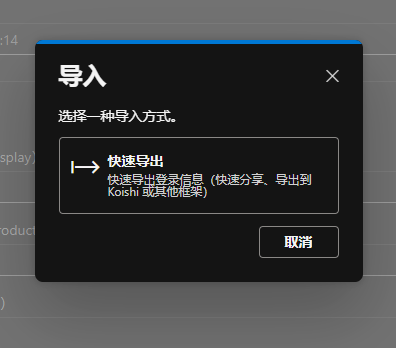
最后,点击「复制」。
回到 onebot 插件,点击「设备信息」按钮,粘贴刚刚所复制的内容,然后点击「保存设备信息」。
接着,关闭设备信息页面,点击「重新启动」按钮。接下来,选择「方法一/扫码」。使用方法一相同的步骤进行登录。
如果你仍然无法登录,则需要继续往下看。
如果页面上有红色的「断开连接」按钮,点击它。
接着,删掉上面在 gocqhttp.password 一项中填入的 QQ 密码。
接下来,回到刚刚使用过的 QDVC 页面,再创建一个新的设备。
创建成功后,翻到下方的「设备类型」字段,然后选择「2/安卓手表」。
接着点击上方的「导出」,然后选择「快速导出」。
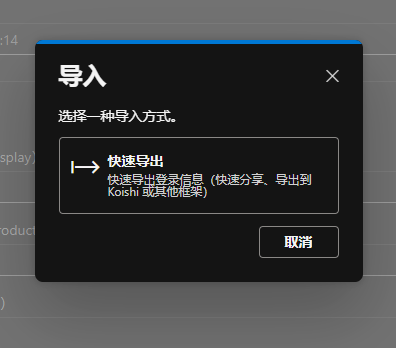
最后,点击「复制」。
回到 onebot 插件,点击「设备信息」,然后粘贴刚刚所复制的内容,点击「保存设备信息」。最后,关闭设备信息页面,点击「重新启动」按钮。
稍等一下,会出现一个二维码。使用你填写的 机器人账号 扫码。扫码后在手机上点击同意登录。
如果你成功登录了(Koishi 窗口右下角点亮了绿灯),那么恭喜你,你已经可以在 QQ 上使用 Koishi 了。
如果你并未成功登录(Koishi 窗口右下角点亮了黄灯),那么你需要继续往下看。
有以下几种解决方法:
借别人一台手机,然后把二维码发给他,扫他屏幕上的码。
这是最快捷的方法。
下载 TIM,登录你的账号然后相册打开二维码即可。TIM 没有相机扫码限制。
在手机的右前方和右后方摆放两面镜子,然后在手机上分屏显示二维码和 QQ 扫码。
应当可以通过相机扫到手机显示的二维码。
更新:
在纸上或板子上使用像素绘图软件手绘二维码进行扫描。注意二维码有时间限制,手速要快。
本方法由群友 早苗狐 提供,特此感谢
使用 Android 10 以下的手机安装虚拟摄像头软件,或 安装这个 Xposed 模块,然后使用虚拟摄像头选择二维码图片进行扫码。
本方法由群友 MicroBlock 提供,特此感谢
经过长时间的收集反馈,我们已经确认上述三种方法可以保证在一切情况下成功登录,因此本方法不再提供。如果你未能成功登录,最可能的原因是你没有认真阅读并按照教程进行操作。请重新按序阅读本贴。如果你确信自己无法成功登录,返回 1 楼并按照提示前往用户群寻求客服的帮助。
首先,在你本地网络的计算机上下载 Koishi 并在本地登录。登录完成后,你可以看到下图所示的提示。
点击「设备信息」按钮,你将可以看到下图所示的界面。点击右下角的「复制到剪切板」。
复制完成后,关闭设备信息页面,点击右上角的「停用插件」按钮,停用本地的 QQ 登录。
接下来,在远程设备的 Koishi 上点击「设备信息」按钮,打开相同的界面。将远程设备内已存在的设备信息删除,然后粘贴刚刚复制的设备信息。粘贴后,点击「保存设备信息」。
接着,关闭设备信息页面,点击「重新启动」按钮。你应当可以正常登录。
最后,点击 onebot 插件右上角的「启用插件」。你应当可以正常登录。
目前,Android Watch(安卓手表)和 Android Pad(安卓平板)两种设备存在无法接收频道消息的可能。你需要参考上方的方法三,更换一个设备后登录。
如果页面上有红色的「断开连接」按钮,点击它。等待连接断开后,点击「设备信息」按钮。在设备管理页面中,选择「清空设备信息」,然后点击「保存设备信息」。
接着,关闭设备信息页面,点击「重新启动」按钮。
我尝试2 方法二和三好像都不行。但在1-3月登录的帖子里14楼修改文件那个方法倒是成功了![]() 是我操作的问题吗
是我操作的问题吗
实际上,方法二和你提到的「307/14 方法」是同一种方法,你在操作方法二的时候可能并未尝试过「设备」选择安卓手表(2)。
但总之能成功登录就是好的。一旦登录上就不推荐再进行任何其他尝试了,进行的尝试越多,登录失败的概率越大。
有可能是因为我在手机上尝试的原因…修改文件那个方法是在windows上试的。手表协议不支持戳一戳啊,明天我再在电脑上试试。